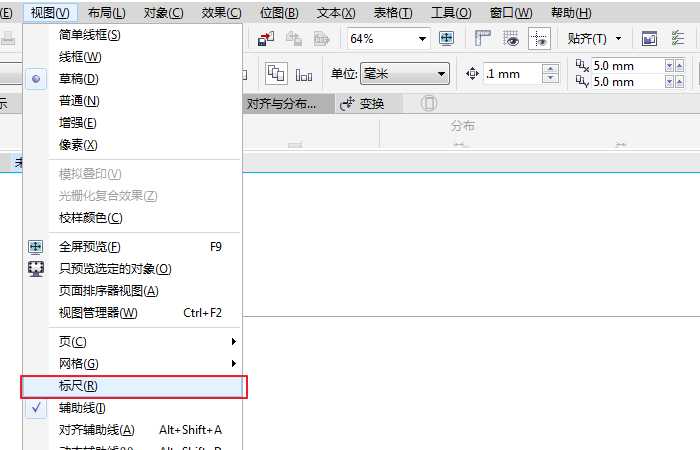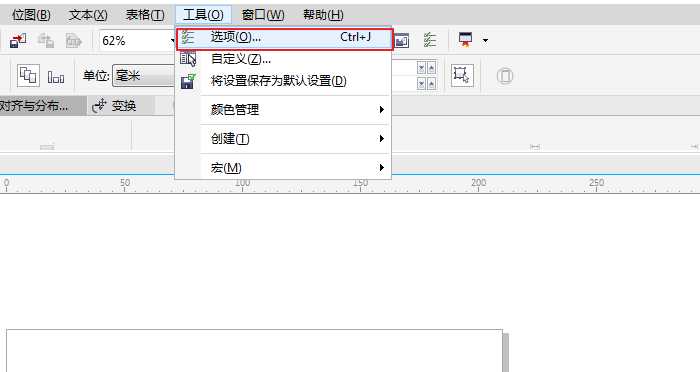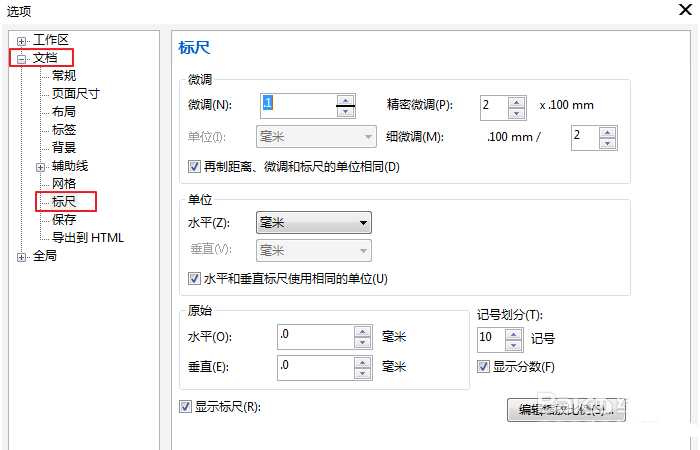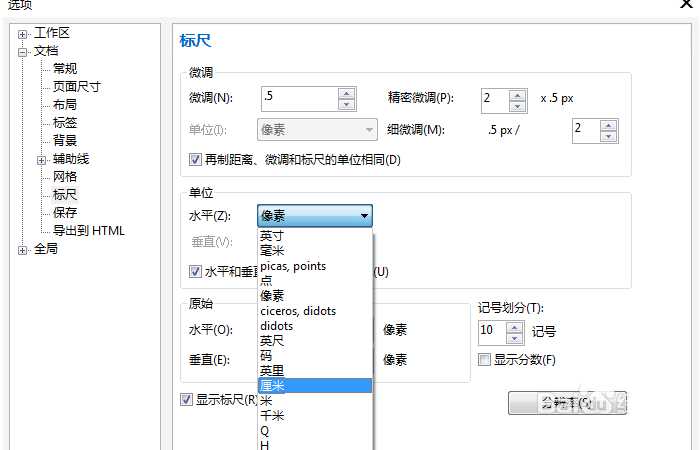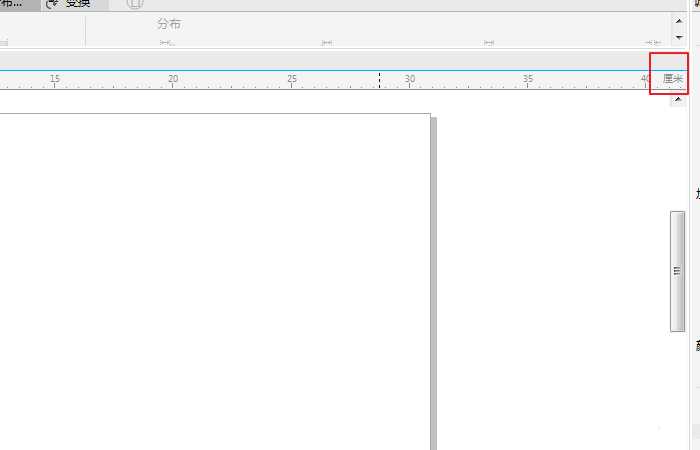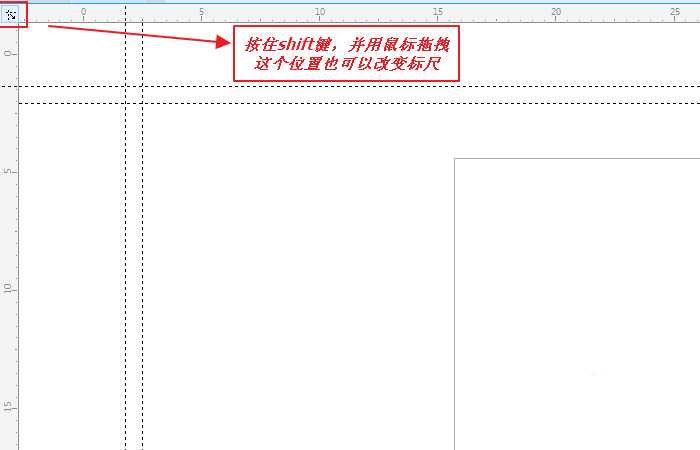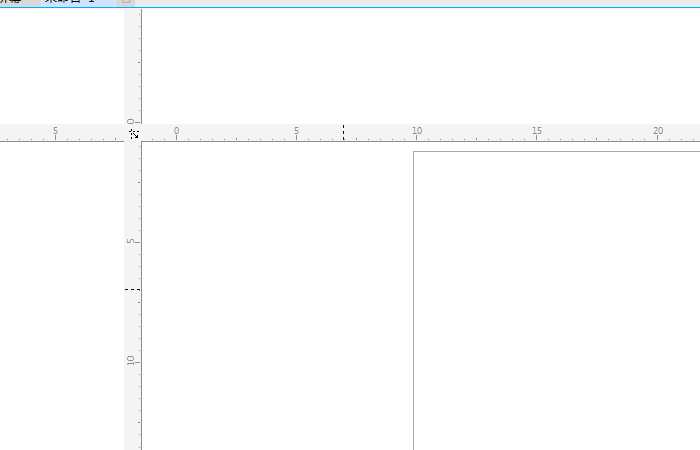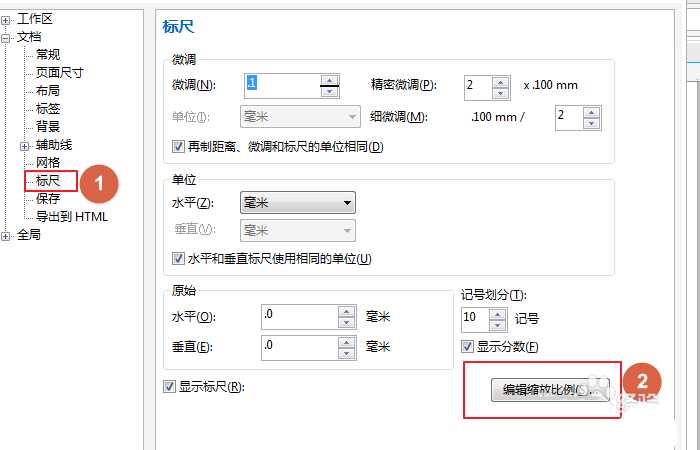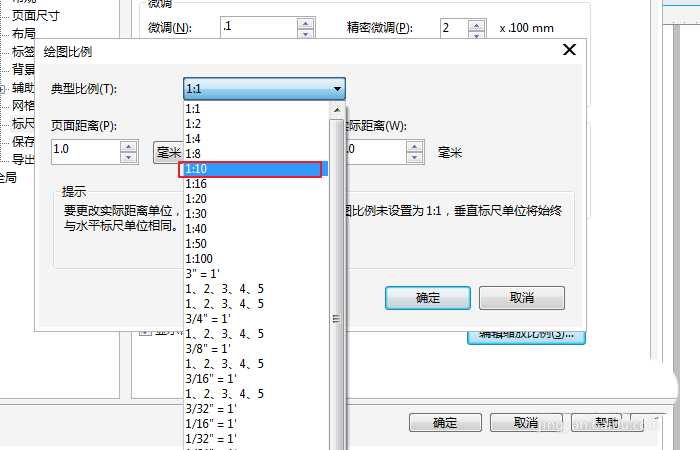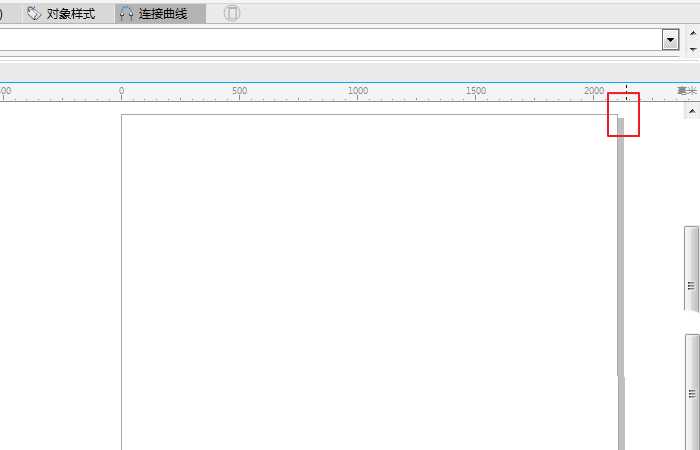我cdr中的标尺工具经常使用,今天我们就来看看这个工具的使用方法,请看下文详细介绍。
- 软件名称:
- CorelDRAW Graphics Suite 2017 简体中文特别版 64位
- 软件大小:
- 695MB
- 更新时间:
- 2018-03-22立即下载
1、我们在cdr软件中,可以在"视图"里点击标尺让它显示出来(如果显示了点击它就是关闭),如图所示;
2、然后我们可以点击"工具/选项",在弹出的窗口当中我们点击"文档/标尺",如图所示;
3、这里我们可以修改标尺的单位,比如我们修改成"厘米",如图所示;
4、我们回到绘图窗口可以发现标尺上的单位显示为"厘米",如图所示;
5、鼠标点击左上角并按shift键,就可以拖拽标尺的起点位置,如图所示;
6、我们可以在"选项"窗口里找到"标尺",点击"编辑缩放比例",如图所示;
7、我们把比例改成1:10,点击确定之后,我们发现窗口宽度从210mm变成了2100mm,如图所示;
以上就是cdr标尺工具的相关设置方法,希望大家喜欢,请继续关注。
相关推荐:
CDR怎么设置每一页都出现辅助线?
cdr标尺怎么显示?cdr设置标尺的详细方法
cdr中怎么快速对齐对象? cdr物体贴齐辅助线的使用方法
广告合作:本站广告合作请联系QQ:858582 申请时备注:广告合作(否则不回)
免责声明:本站资源来自互联网收集,仅供用于学习和交流,请遵循相关法律法规,本站一切资源不代表本站立场,如有侵权、后门、不妥请联系本站删除!
免责声明:本站资源来自互联网收集,仅供用于学习和交流,请遵循相关法律法规,本站一切资源不代表本站立场,如有侵权、后门、不妥请联系本站删除!
暂无评论...
更新日志
2024年11月25日
2024年11月25日
- 凤飞飞《我们的主题曲》飞跃制作[正版原抓WAV+CUE]
- 刘嘉亮《亮情歌2》[WAV+CUE][1G]
- 红馆40·谭咏麟《歌者恋歌浓情30年演唱会》3CD[低速原抓WAV+CUE][1.8G]
- 刘纬武《睡眠宝宝竖琴童谣 吉卜力工作室 白噪音安抚》[320K/MP3][193.25MB]
- 【轻音乐】曼托凡尼乐团《精选辑》2CD.1998[FLAC+CUE整轨]
- 邝美云《心中有爱》1989年香港DMIJP版1MTO东芝首版[WAV+CUE]
- 群星《情叹-发烧女声DSD》天籁女声发烧碟[WAV+CUE]
- 刘纬武《睡眠宝宝竖琴童谣 吉卜力工作室 白噪音安抚》[FLAC/分轨][748.03MB]
- 理想混蛋《Origin Sessions》[320K/MP3][37.47MB]
- 公馆青少年《我其实一点都不酷》[320K/MP3][78.78MB]
- 群星《情叹-发烧男声DSD》最值得珍藏的完美男声[WAV+CUE]
- 群星《国韵飘香·贵妃醉酒HQCD黑胶王》2CD[WAV]
- 卫兰《DAUGHTER》【低速原抓WAV+CUE】
- 公馆青少年《我其实一点都不酷》[FLAC/分轨][398.22MB]
- ZWEI《迟暮的花 (Explicit)》[320K/MP3][57.16MB]